
'무슨 메신저 쓰세요?' 열에 아홉은 한치의 망설임도 없이 '카톡!'이라고 대답할 것이다. Kakao는 이제 한국인의 삶에서 떼려야 뗄 수 없는 존재라고 해도 과언이 아니다. 시작은 스마트폰으로 문자 대신 메시지를 전달해 주는 수많은 도구 중 하나에 불과했지만, 10년이 지난 지금은 운송업, 간편 결제 그리고 금융 서비스까지 우리 삶 전반에 변화를 가져다준 플랫폼으로 성장했다.

성공 이유야 많지만, 개인적으로 한국 메신저 시장의 약 94%를 독점하는 데는 사용자들이 어떻게 하면 더 편하게 서비스를 이용할 수 있을까 항상 고민한 덕분이라고 생각한다. 그 결실 중 하나가 카카오톡 PC버전 설치다. 다운로드부터 설치 그리고 인증 방법까지 배워보자.
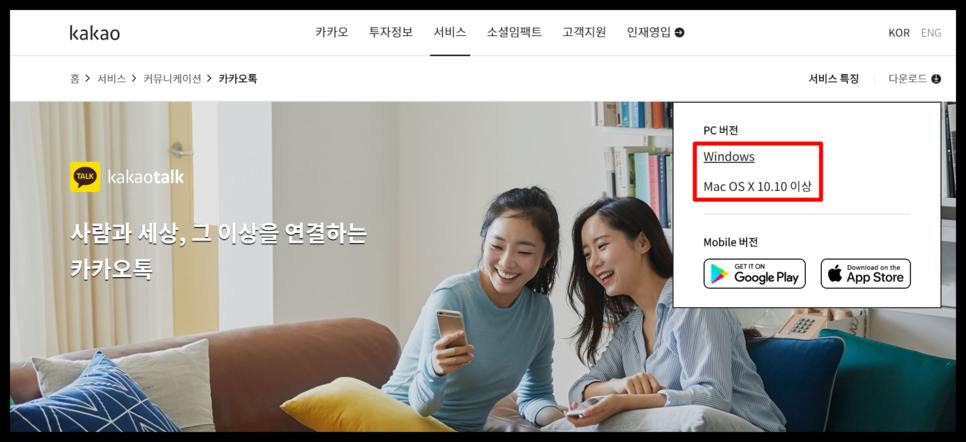
카카오톡 PC버전 다운로드 위해 네이버 검색으로 공식 홈페이지 접속!
공식 홈페이지에서 내려받을 수 있다. 참고로 개인 블로그, 타 사이트에서 공유되고 있는 설치 파일은 받지 않는 것이 좋다. 개인의 이익을 위해 교묘하게 다른 프로그램이 설치되도록 혹은 악성코드를 심어 데이터 패킷을 가로챌 수 있기 때문이다.
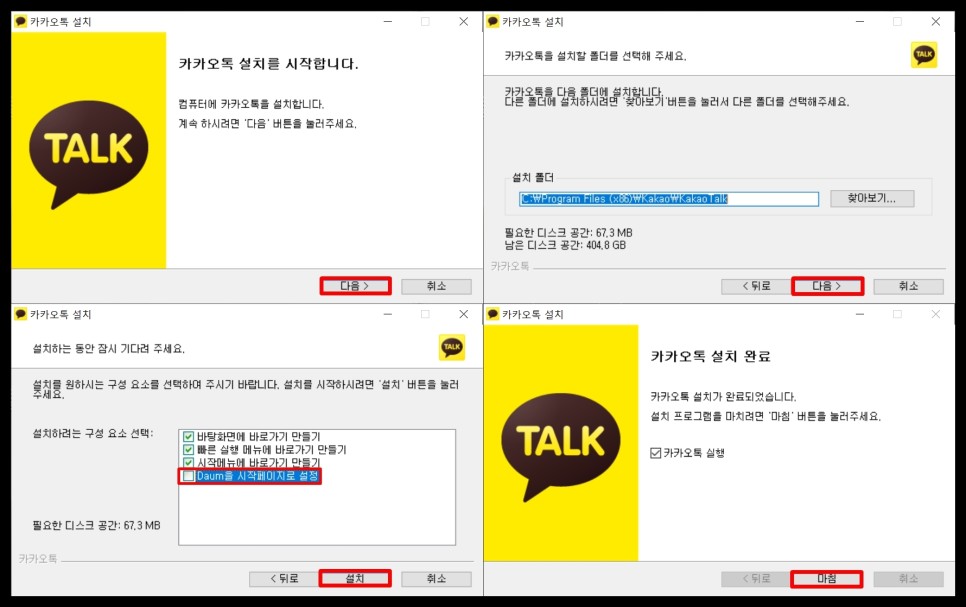
내려받은 파일을 실행한 뒤 경로 설정 그리고 'Daum' 포털사이트를 시작페이지로 설정할지 여부만 선택해 준 뒤 '다음' 버튼을 계속 눌러주면 된다. 참고로 데스크톱, 노트북 구분 없이 윈도, 맥 모두에 설치가 가능하다.

그럼 익숙한 로그인 화면을 만나볼 수 있을 것이다. 이메일 ID와 비밀번호를 입력하고 로그인해보자. 아 참! 여기서 '잠금모드로 자동로그인' 체크박스가 무엇을 뜻하는지 궁금한 분이 있을 수 있다. 컴퓨터에서 카톡이 실행될 때 잠금모드 상태까지 자동으로 진입할지 결정하는 것이다. 그런데 사실 큰 의미가 없다. 카카오톡 PC버전 다운로드에서는 100% 자동로그인을 지원하지 않으므로 잠금 모드든 아니든 간에 무조건 패스워드를 한 번 입력해 줘야 하기 때문이다. 팁을 공유하면 필자처럼 두 대 이상의 시스템에 설치해놓고 장소에 따라 상황에 따라 번갈아 가면서 사용한다면 불필요한 알람을 줄이기 위해 해제해놓는 것이 좋다.

보안용 인증이 필요하다. 2가지 타입으로 나뉜다. 한 번 인증으로 앞으로 번거로운 인증 절차 없이 영구적으로 사용할 것인지 아니면 1회용으로 사용할지로 나뉜다. 본인 소유의 시스템에 설치했다면 전자를 선택하는 것이 편하고 PC방, 도서관, 공항 라운지 등 공공장소라면 후자를 선택하면 된다.

두 타입 모두 같은 인증 방식을 사용한다. 이때 여러분의 스마트폰이 필요하다. KakaoTalk에서 [설정 ▶ 개인/보안 ▶ 기기 연결 관리] 메뉴로 이동해보자. 3가지 서브 메뉴가 보일 텐데 그중에서 첫 번째, [보안 인증번호 확인]을 누르면 4자리 숫자를 확인할 수 있을 것이다. 그 번호를 컴퓨터에 입력하면 된다. 그럼 정상적으로 로그인이 될 것이다.
아이디 하나에 총 5대까지만 연동 가능!

그런데 더 이상의 기기를 추가할 수 없다는 에러 메시지를 만나는 분도 있을 것이다. 이미 다수의 데스크톱, 노트북이 연결되어 있다는 의미다. 현재 정책상 최대 5대 기기에만 연결할 수 있으므로 평소에 잘 사용하지 않는 시스템과는 이별해야 한다.
다시 방금 살펴본 모바일 앱 메뉴로 가서 [인증 기기 관리]를 터치해보자. 그럼 지금까지 인증받은 PC 목록이 출력될 것이다. 거기서 더 이상 사용하지 않는 것을 제외해 준 뒤 다시 인증을 진행하면 된다.


모바일 앱에서 현재 어떤 PC에서 접속했는지 확인할 수 있음, 여러 기기가 동시에 접속은 불가능함
아! 디바이스 이름을 모르는 분이 있을 수도 있겠다. 그것까지 알려주겠다. 작업표시줄에 있는 '검색'에 시스템 정보'를 입력하거나 키보드 Win와 x키를 동시에 누른 다음에 '시스템'을 선택하면 위 사진처럼 여러분이 지금 사용하고 있는 디바이스의 이름을 확인할 수 있을 것이다. 또한, 두 번째 방식에서는 '이 PC의 이름 바꾸기' 기능을 통해 변경까지 가능하니 이참에 본인이 알기 쉬운 걸로 바꿔놓는 것도 좋겠다.

사용 방법은 모바일 버전이랑 99% 동일하다. 프로필 수정이 가능하고 알림 설정, 채팅방 스타일 변경, 폰트 변경 그리고 키워드 알림 등 본인 입맛에 맞게 최적화할 수 있다.
이번 시간에는 카카오톡 PC버전 다운로드 및 인증 방법을 살펴봤다. 활용도가 매우 높으니 아직 모바일 버전만 사용하고 있다면 본문을 그대로 따라 해 컴퓨터로 편리하게 사용해보길 권한다. 최대 300MB 파일 전송부터 시작해서 대화 백업/복원 그리고 무료 통화까지 가능해 업무용으로도 아주 좋다. 컴맹도 쉽게 따라 할 수 있도록 모든 과정을 영상으로 촬영해놨으니 겁먹지 말고 도전해보길 바란다.
카카오톡 pc버전 카카오톡 pc버전 카카오톡 pc버전 카카오톡 pc버전 카카오톡 pc버전 카카오톡 pc버전 카카오톡 pc버전 카카오톡 pc버전 카카오톡 pc버전 카카오톡 pc버전 카카오톡 pc버전 카카오톡 pc버전 카카오톡 pc버전


















































'유용한 정보' 카테고리의 다른 글
| 마인크래프트 1.7.10 다운로드 (0) | 2020.06.16 |
|---|---|
| 넷플릭스 영화추천 (0) | 2020.06.16 |
| chrome 다운로드 쉽고 편하게 (0) | 2020.06.15 |
| Zoom PC 다운로드와 사용법 (0) | 2020.06.13 |
| 오캠 무료 다운로드 (0) | 2020.06.11 |




댓글